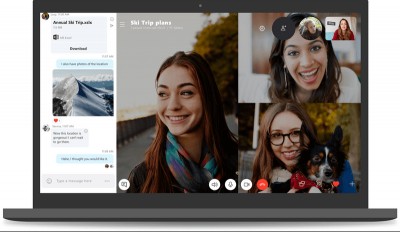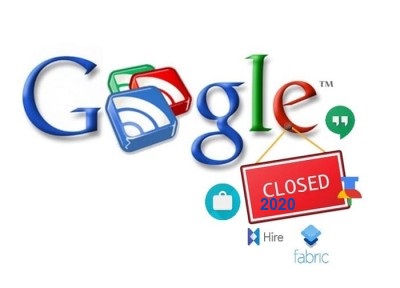Сделай свои Emojis, Memojis, Animoji, Bitmoji на любом смартфоне и в любом мессенджере
Emojis - это сокращенный язык современной эпохи. Зачем использовать слова, когда тщательно подобранный смайлик или мультипликационный объект говорят о многом? Миниатюры для выражения эмоций, подходят в любой ситуации во время текстовой переписки.
Эти красочные, компактные картинки могут оживить ваши разговоры в любом приложении для социальных сетей или обмена сообщениями.
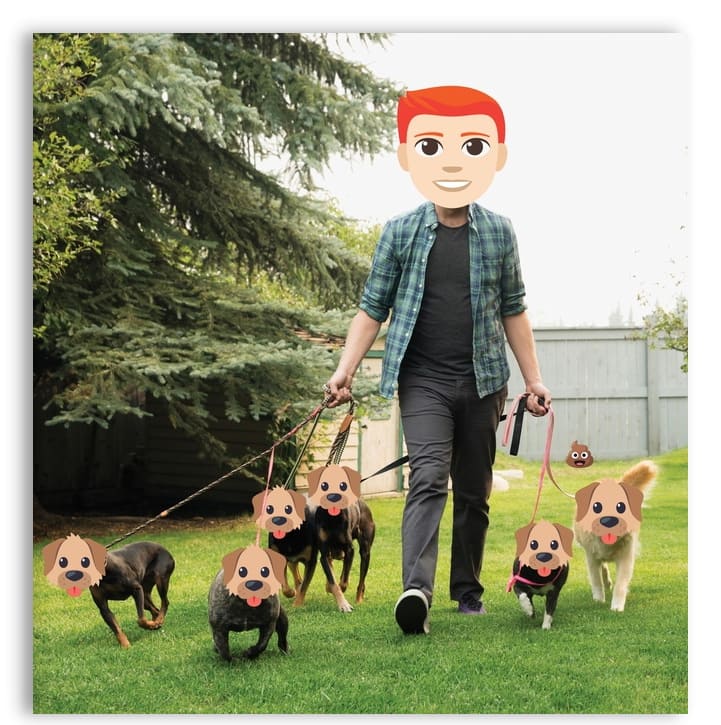
Когда вы откроете меню смайликов, вы найдете множество вариантов для сортировки, и их становиться все больше, так как Консорциум Unicode каждый год добавляет новые.
Это может затруднить поиск нужного вам изображения. К счастью, большинство программ дают ярлыки, каждой категории, чтобы вы могли быстро найти соответствующий смайл.
И если никакой смайлик не подходит для вашего разговора, вы можете создать свой собственный.
Вот как легко найти или сделать эмодзи в любом приложении.
На клавиатурах по умолчанию для Android и iOS
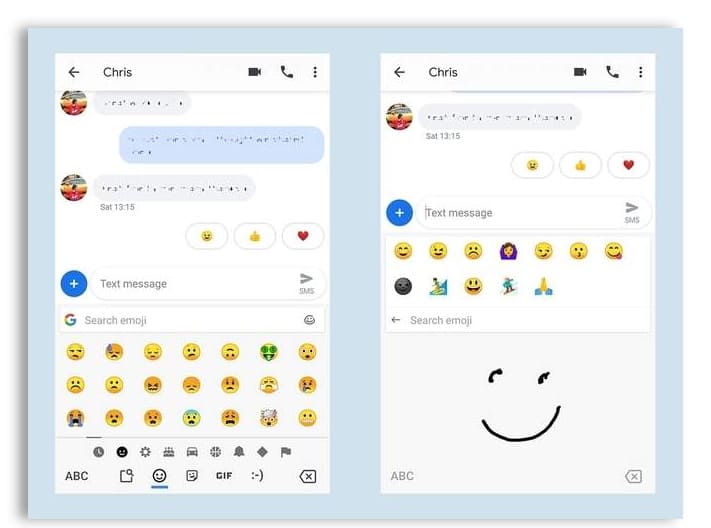
Когда вы начнете вводить текст в большинстве приложений, появится стандартная клавиатура операционной системы. Эти параметры по умолчанию облегчают доступ к страницам смайликов, хотя точные настройки будут зависеть от того, используете ли вы устройство Android или iOS.
В Android, вам нужно нажать кнопку смайликов в нижней части клавиатуры, внизу под клавишей пробела. В этот момент клавиатура переключится на отображение смайликов.
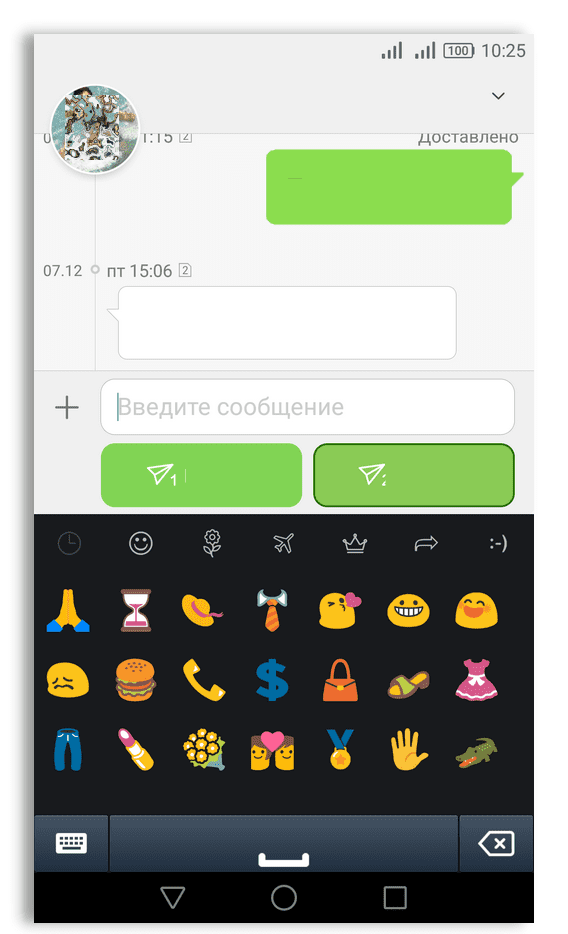
Вы можете провести пальцем влево или вправо, чтобы просматривать галерею по одной странице за раз, но если у вас есть общее представление о том, что искать, быстрее выбрать определенную категорию - лица, продукты питания, спорт и т. д. - нажав одна из иконок.
Значок, похожий на часы, содержит ваши недавно использованные смайлики, поэтому, если вы обычно пользуетесь одни и теми же символами, возьмите ваш любимый на этой вкладке.
Если вы уже точно знаете, какое изображение вы хотите, то вы можете ускорить этот процесс, введя поисковые термины, такие как «ракета» или «домик», в текстовое поле над эмодзи.
Если вы не уверены в точном поисковом термине, который хотите использовать, попробуйте нарисовать соответствующий символ: коснитесь значка рисования в правом верхнем углу клавиатуры, нарисуйте его, и Android покажет вам смайлики, которые наиболее точно соответствуют вашему художеству.
Как только вы нашли правильный, нажмите на этот смайлик, чтобы вставить его в текст.
С клавиатурой iOS - варианты похожи. В этом случае кнопка «эмодзи» располагается в нижнем левом углу. Нажмите её один раз, чтобы переключиться в режим смайликов, где сначала перечислены ваши часто используемые символы.
Опять же, вы можете провести влево или вправо для прокрутки или нажмите кнопки, чтобы быстро перейти к нужной категориям.
В этом случае вы не найдете опцию для поиска или рисования смайликов. К сожалению, вам нужно искать по картинкам, пока не найдете те, которые устраивают. Затем нажмите на смайлик, чтобы добавить его в свое сообщение.
Как в других приложениях добавлять эмодзи
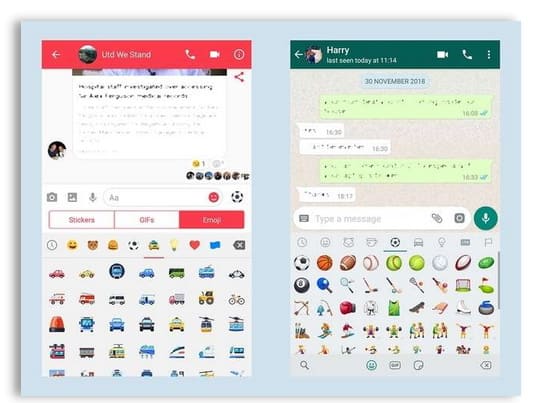
Связанные темы:
Некоторые приложения для обмена сообщениями предоставляют настраиваемую клавиатуру, которая упрощает добавление символов в ваши чаты.
Не беспокойтесь, если кажется, что смайлики немного другие, потому что некоторые программы, такие как Facebook Messenger и WhatsApp, используют свои собственные дизайны, а не полагаются на изображения, предоставленные Android или iOS.
В WhatsApp кнопка эмодзи находится слева на поле ввода текста. Нажмите, чтобы перейти прямо к клавиатуре Emoji, которая имеет раскладку, аналогичную версиям по умолчанию. Вы можете просматривать по категориям или вводить конкретные условия поиска, чтобы быстрее найти нужную картинку.
Facebook Messenger тоже немного отличается. Здесь кнопка эмодзи находится справа на поле ввода текста. Нажмите, чтобы открыть полный список доступных смайликов. Вы можете просматривать по категориям, но нет функции поиска.
Если вы предпочитаете Snapchat для обмена сообщениями, вы найдете кнопку Emoji в крайнем левом углу, под полем для ввода текста.
С другой стороны, этой клавиатуре Emoji не хватает функции поиска. Но положительным моментом является то, что в дополнение к стандартным мультипликационным изображениям у вас будет доступ к вашему собственному Bitmoji - персонализированные эмодзи Snapchat. Ниже мы расскажем и о них.
Варианты по умолчанию для создания персонализированных смайликов
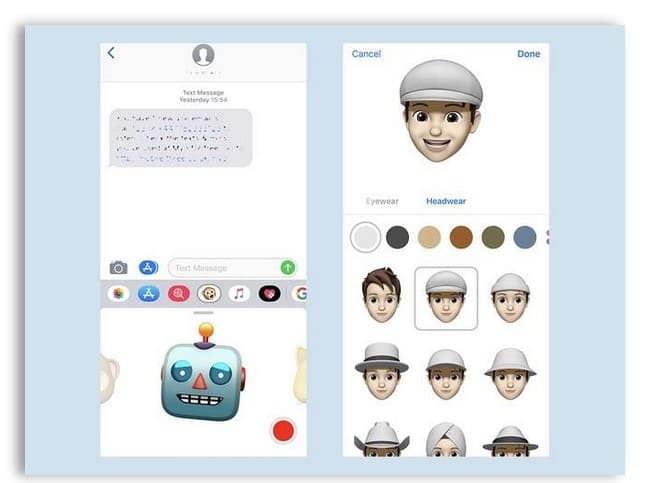
Чтобы добавить персонализированное изображение к вашим сообщениям, попробуйте пользовательские эмодзи.
И Android, и iOS позволяют снабдить ваши сообщения карикатурами на основе вашего лица или, в случае iOS, различных персонажей мультфильма.
Android называет ваши персонализированные эмодзи Mini. Чтобы включить его, сначала нужно установить клавиатуру Google Gboard. Она поставляется в качестве опции по умолчанию на телефонах, работающих под управлением Android, таких как Pixel. Если у вас другая модель, вы можете скачать клавиатуру Google Gboard, здесь.
Как установить клавиатуру Google Gboard, на новом Андроиде.
YouTube ⃰ - РКН: сайт нарушает закон РФ
Когда у вас есть Gboard, откройте текстовое поле, нажмите кнопку, чтобы открыть клавиатуру Emoji, и нажмите кнопку с наклейками слева от кнопки GIF. Нажмите на крайний правый стикер, который выглядит как лицо, а затем нажмите «Создать».
Следуйте инструкциям, которые попросят вас сделать селфи, и тогда программа предложит вам смайлики, для на вашего лица.
Вы увидите изображения в различных художественных стилях и сможете настроить их, нажав кнопку «Настроить».
Если у вас проблемы с выбором, то вы можете создать несколько мини. Закончив свой аватар, вы можете добавить его в любое сообщение: просто откройте клавиатуру смайликов, коснитесь раздела стикеров, и вы найдете там свои персонализированные смайлики.
В iOS персонализированные смайлики доступны только на iPhone X и iPhone, выпущенных в 2018 году. Аватары, основанные на вашем лице, называются Memojis, а на основе персонажей, таких как динозавры и призраки, подпадают под термин Animoji.
Используя оба варианта, вы можете записать видео своего лица, а затем отобразить эти движения на карикатурах, чтобы они, казалось, говорили вашим голосом с вашей мимикой. Вы должны отправлять их в виде коротких видеоклипов (до 30 секунд), которые содержат аудио.
Чтобы начать, откройте клавиатуру, нажмите кнопку Animoji (обезьяна) и прокрутите влево или вправо, чтобы выбрать своего персонажа. Если вы прокрутите до самого левого края, вы найдете опцию New Memoji. Нажмите, чтобы создать новый пользовательский аватар на основе вашего лица.
Вы можете выбрать цвет кожи, прическу, форму бровей, волосы на лице, головной убор и многое другое. Как только вы это сделаете, нажмите красную кнопку, чтобы начать и остановить запись того, что вы хотите, чтобы аватар говорил и делал. Затем нажмите стрелку вверх, чтобы вставить клип в сообщение.
Сторонние приложения для создания собственных смайликов
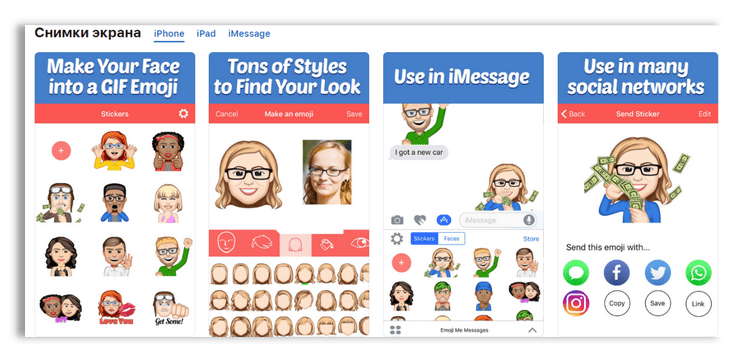
Возьмите Emoji Me Animated Faces, один из лучших вариантов для iOS. Это позволяет создавать персонализированные эмодзи на основе селфи или с нуля, с широким выбором стилей волос, кожи и лица. Это приложение бесплатно, но вы можете приобрести пакеты для настройки с дополнительными прическами, макияжем и другими опциями от 2 до 19 долларов.
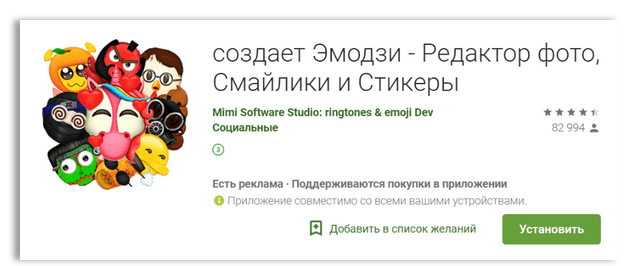
Emoji Maker для Android предлагает аналогичную широту выбора, когда речь идет о различных стилях лица и волос. Тем не менее, с этой программой вы не можете использовать фотографию селфи в качестве шаблона для начала работы.
Бесплатная версия включает в себя множество настроек, но вы также можете купить дополнительные пакеты от 1 до 24 долларов.
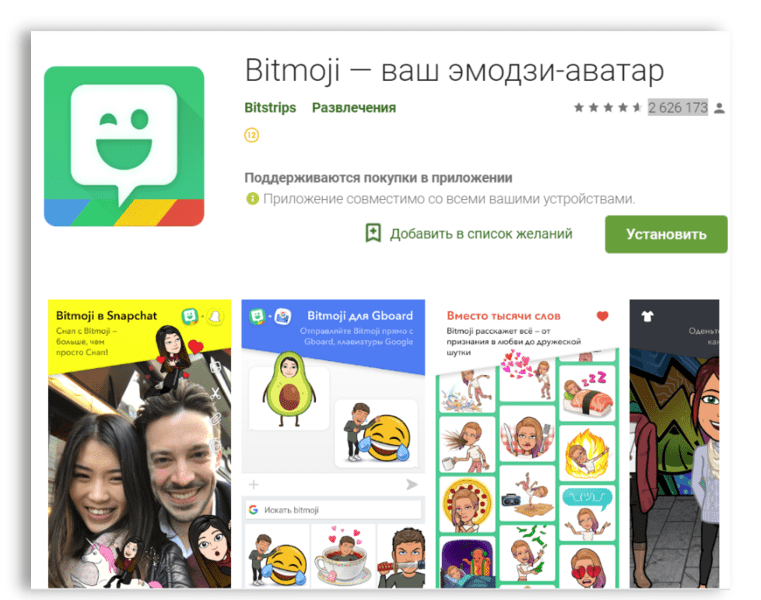
Как мы упоминали ранее, Snapchat объединяет настроенные эмодзи под названием Bitmoji (для Android и iOS).
Даже если вы не используете программу для обмена фотографиями, вы также можете установить Bitmoji как отдельное бесплатное приложение - оно позволяет создавать смайлики, которые показывают вашу мультяшную версию в самых разных ситуациях, от питья кофе до катания на единороге. Затем вы можете поместить свои изображения в любое приложение, а не только в Snapchat.
Наконец, мы также хотели бы упомянуть Emoji Builder. Это бесплатный сайт, а не приложение, но вы все равно можете загрузить его на свой телефон. Он позволяет настраивать стандартный набор смайликов всеми способами: вы можете добавить монокль или ореол к стандартному смайлику или комбинировать нос клоуна с инопланетными глазами.
Как только вы это сделаете, Emoji Builder позволит вам перенести свои творения в любое приложение для обмена сообщениями.
По мотивам: www.popsci.com
Здравствуйте Гость.
Пока ещё никто не оставил свой комментарий к статье Как найти или сделать идеальный смайлик в любом приложении.
Будьте первым, поделитесь мнением.